WPS 怎么添加水印?
在日常办公与创作中,文档不仅是信息的载体,更是个人或企业形象的延伸。一份精心制作的报告、方案、合同或原创作品,往往凝聚着大量的心血与价值。如何在不影响主体内容的前提下,清晰表明文档的归属、状态或属性?如何防止重要文件被轻易复制滥用?文档水印就是解决这些需求的理想方案。它如同一个若隐若现的“隐形印章”,既能低调宣示版权(“机密”、“草稿”、“严禁复制”),又能巧妙植入品牌标识(公司Logo、名称),在保护知识产权、规范文件管理、提升专业形象方面发挥着重要作用。WPS作为广受欢迎的国产办公软件,其内置的水印功能操作简便且效果专业,让你轻松为文档打上个性化烙印。

一、问题:文档缺少身份标识与保护,潜在风险不容忽视
一份没有水印的重要文档,可能会面临以下困扰与风险:
版权归属不明晰: 文档在传播过程中,接收者可能无法快速识别作者或版权所有者,原创成果易被他人冒用或侵权。
敏感信息保护不足: 包含内部数据、保密协议或未定稿内容的文档,若缺少“机密”、“内部使用”或“草稿”等警示水印,容易在无意间被不当传播或误用,增加信息泄露风险。
专业形象欠佳: 正式对外发布的文档(如产品手册、研究报告),若包含品牌Logo或名称的水印,能潜移默化地提升专业度和品牌辨识度,缺乏此元素则略显单薄。
防止直接复印或截图滥用困难: 清晰的水印(尤其是覆盖整个页面的平铺水印)能有效干扰对文档内容的直接复制、拍照或截图滥用,起到一定的威慑和溯源作用。
文件状态易混淆: 在多轮修改或协作过程中,不同版本的文档(如“初稿”、“审核中”、“定稿”)若没有状态水印标注,容易造成版本混乱和误操作。
如果你希望自己的文档拥有更明确的“身份”、更严谨的保护和更专业的呈现,那么掌握 WPS 添加水印的技能刻不容缓。

二、解决方案:WPS 内置水印功能——便捷打造专属文档印记
WPS文字(Writer)提供了强大且灵活的水印添加与管理功能:
预设模版与高度自定义并存:
丰富的预设水印库: WPS 内置了多种实用预设,如“机密”、“绝密”、“紧急”、“草稿”、“样本”、“免责声明”等常用文字水印,一键即可应用。
强大的自定义能力: 无论是文字水印的内容、字体、字号、颜色、透明度、版式(斜排/水平),还是图片水印(Logo、图标)的选择、缩放、冲蚀(透明度)效果,都能根据你的具体需求进行精细调整。
两种核心水印类型:
文字水印: 最常用类型。可自由输入任意文字(公司名、文档状态、版权声明等),并设置其视觉样式。
图片水印: 将公司Logo、特定图案或防伪底纹作为水印嵌入文档背景。
操作入口统一便捷: 水印功能被整合在 WPS 文字顶部菜单栏的显眼位置(“插入”或“设计”选项卡),查找和使用都非常直观。
应用范围灵活可控: 可以轻松为整篇文档的所有页面添加统一水印,也可以在特定节应用不同的水印(需要文档已分节),满足复杂排版需求。
视觉干扰最小化: 通过精确调整水印的透明度(冲蚀效果)和颜色(常设为浅灰色),确保水印清晰可见的同时,最大程度减少对正文阅读的干扰。
简而言之,WPS 的水印功能就是让你在文档的“背景层”上,添加一层半透明的、重复出现的文字或图片信息,为文档赋予身份、状态或保护属性。
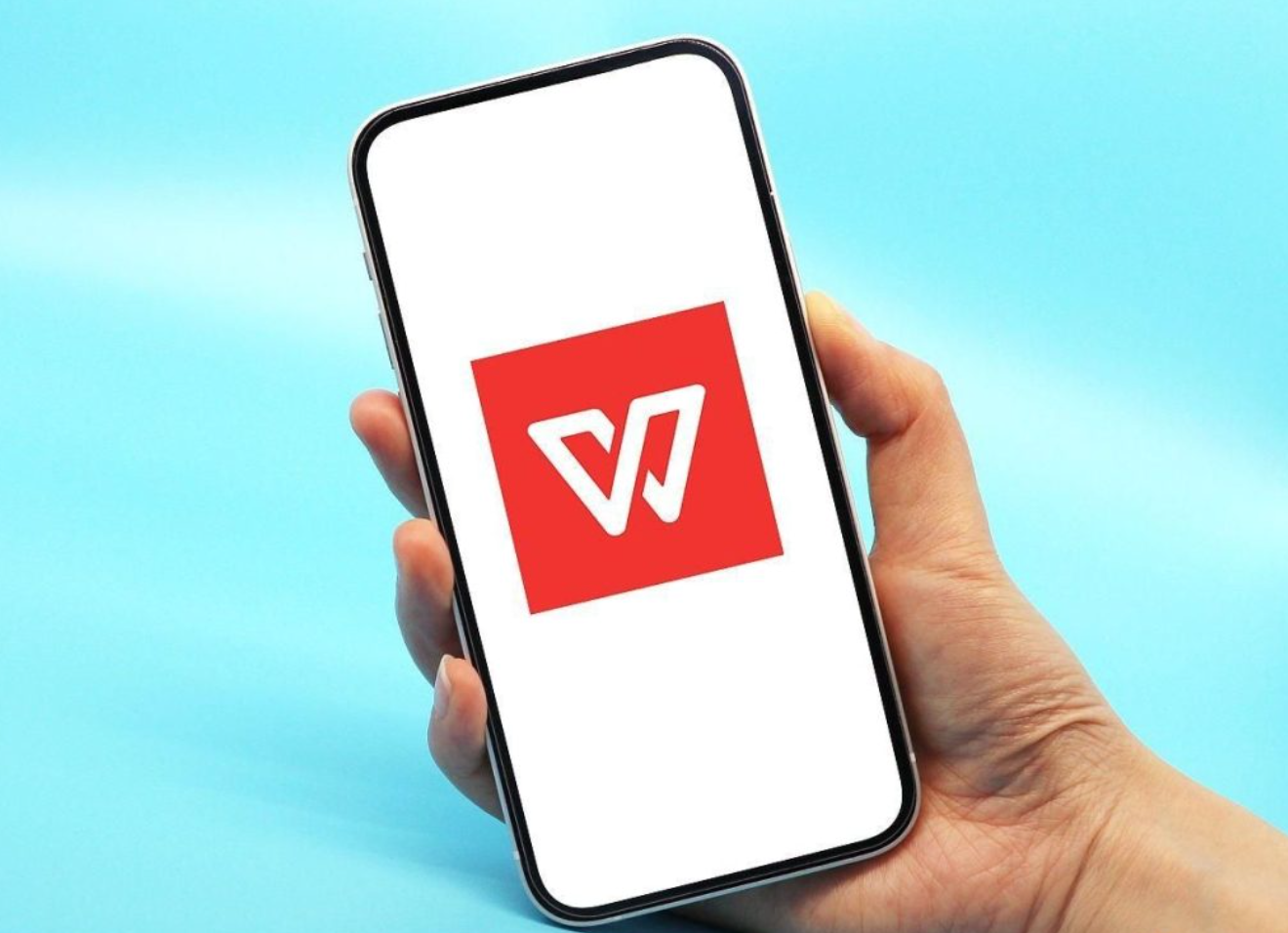
三、图文操作指南:轻松为 WPS 文档添加水印
下面详细介绍在WPS文字(Writer)中添加和自定义水印的步骤:
方法一:使用预设水印(最快捷)
定位水印功能: 打开你的 WPS 文字文档。点击顶部菜单中的插入选项。
找到水印按钮: 在“插入”选项卡的功能区中,找到 “水印” 按钮(图标通常像一张纸上印有“ABC”字样或水滴形状)。点击它。
选择预设水印: 点击“水印”按钮后,会下拉显示一个 预设水印库。里面包含了如“机密 (水平)”、“机密 (斜排)”、“紧急”、“草稿”、“禁止复制”、“样本”等多种常用选项。
应用水印: 单击 你想要的预设水印样式(如“机密 (斜排)”)。该水印会立即应用到当前文档的所有页面。你会看到浅灰色的“机密”字样以一定角度铺满每一页的背景。
方法二:自定义文字或图片水印(更灵活)
打开自定义水印对话框:
按照上述步骤 1-2,点击“插入”选项卡 -> “水印”按钮。
在展开的预设水印库的最底部,找到并点击 “自定义水印” 选项。
选择水印类型并设置: 此时会弹出 “水印” 设置对话框。
A. 添加文字水印:
选中 “文字水印” 单选按钮。
输入文字: 在 “文字” 输入框中,删除默认文字(如有),键入你想要显示的水印文字(例如:“公司内部资料”、“初稿”、“版权所有”或你的公司名称)。
设置字体: 点击 “字体” 下拉列表,选择你喜欢的字体(常用黑体、宋体、Arial 等较为清晰)。
设置字号: 在 “字号” 输入框中输入数值,或点击上下箭头调整。字号大小决定了水印文字的视觉强度,通常需要根据页面大小调整(例如 80-120 磅)。
设置颜色: 点击 “颜色” 下拉框,选择水印文字的颜色。强烈推荐使用浅灰色(如“灰色-50%”),这样既能看清又不会过于刺眼干扰阅读。
设置版式:
斜排 (默认): 水印文字呈约 45 度角倾斜排列。这是最常见、最经典的水印布局方式。
水平: 水印文字水平排列。
调整透明度 (冲蚀): 通过 “冲蚀” 复选框或滑块(不同版本界面可能略有差异)来降低水印的不透明度。勾选“冲蚀”或向右拖动滑块增加透明度(值越大,水印越淡)。这是让水印不喧宾夺主的关键! 通常需要适当调高透明度。
B. 添加图片水印:
选中 “图片水印” 单选按钮。
选择图片: 点击 “选择图片” 按钮。在弹出的文件选择窗口中,找到并选中你本地电脑上想要作为水印的图片文件(如公司Logo的PNG或JPG文件),然后点击 “打开”。
设置缩放: 在 “缩放” 下拉列表中,选择一个比例(如“自动”、“100%”、“200%”)或选择 “锁定纵横比” 后手动输入百分比。这决定了图片水印在页面上的大小。需要根据图片原始尺寸和页面大小调整。
设置冲蚀 (透明度): 勾选 “冲蚀” 复选框(或使用透明度滑块)。这对于图片水印至关重要!勾选后,图片会变淡,成为柔和的背景元素,不会遮挡前景文字。通常建议勾选。
应用水印: 完成文字或图片水印的详细设置后,点击对话框底部的 “应用” 或 “确定” 按钮。
查看效果: 设置的水印会立即应用到当前文档的所有页面。滚动页面检查水印显示是否符合预期(位置、大小、透明度)。
(注意:文中应配图位置示意)
底部的“自定义水印”选项。
“文字水印”/“图片水印”单选按钮
文字水印区域:“文字”输入框、“字体”、“字号”、“颜色”、“斜排”/“水平”单选按钮、“冲蚀”复选框
图片水印区域:“选择图片”按钮、“缩放”下拉框、“冲蚀”复选框
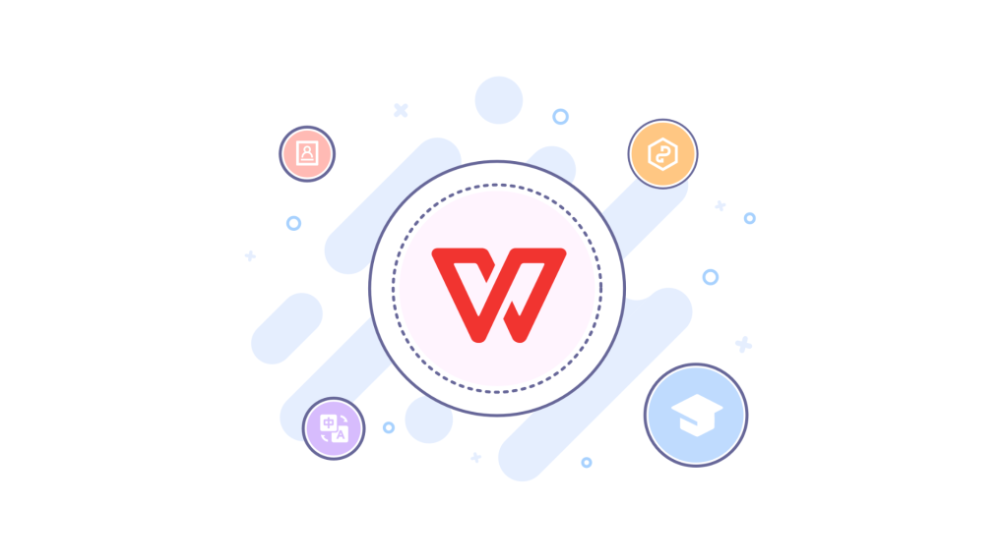
四、补充说明:水印管理的要点与技巧
成功添加水印后,了解这些进阶操作和注意事项能让你更得心应手:
水印位于页眉层: WPS 的水印实际上是添加在文档的页眉区域。这意味着:
要删除或修改水印,最可靠的方法是再次通过 “插入” -> “水印” 菜单操作。
双击页眉区域进入页眉编辑状态时,你可能会看到水印对象(通常是艺术字或图片)。强烈不建议在此状态下直接选中水印进行删除或修改,因为这样操作可能不彻底或破坏版式。使用“水印”菜单中的 “删除水印” 命令是最安全的方式(在“水印”按钮下拉菜单里找)。
删除水印:
点击 “插入” -> “水印” 按钮。
在下拉菜单的最底部,找到并点击 “删除水印” 命令。这会清除当前文档中所有通过水印功能添加的水印。
修改现有水印: 如果想调整已添加水印的文字、图片或样式:
同样点击 “插入” -> “水印” -> “自定义水印”。
在弹出的“水印”对话框中,当前的设置会显示你上次添加的水印配置(无论是文字还是图片)。
直接修改相应的设置(如更改文字内容、调整透明度、更换图片等)。
点击 “应用”/“确定”。新设置会立即替换掉旧的水印。
分节水印(高级应用): 如果文档被分成了多个“节”(通过“页面布局”->“分隔符”->“下一页分节符”等实现),你可以为不同节设置水印。
将光标定位到要设置水印的节内的任意位置。
打开 “水印” 对话框(“插入”->“水印”->“自定义水印”)。
在对话框的最底部,找到 “应用于” 下拉列表。
然后设置该节水印并应用。这样,该节就拥有了独立于其他节的水印。
水印与页面背景色的区别: 水印是叠加在页面内容之上、正文内容之下的半透明层。而通过 “页面布局”->“背景” 设置的纯色或渐变填充,是位于最底层的页面背景色。两者可以共存。
打印效果预览: 水印的冲蚀(透明度)效果在屏幕上显示和在打印机输出可能存在差异。在正式打印前,务必使用 “文件”->“打印预览” 功能检查水印在打印稿上的清晰度和干扰度是否合适,必要时返回调整透明度或颜色。
并非绝对安全: 虽然水印能起到一定的警示和干扰作用,但请理解,技术手段(如高级图片处理)有可能去除水印。水印主要起声明版权、表明状态、增加滥用难度的作用,而非坚不可摧的防复制壁垒。重要文档应结合其他安全措施(如设置打开/编辑密码、PDF加密、权限管理等)。
为文档添加恰当的水印,是提升文档专业性、保护知识产权、规范文件管理的有效手段。 WPS Office 提供的便捷水印功能,让你无需复杂设计,就能轻松实现这一目标。无论是声明版权、标注状态还是展示品牌,一个精心设置的水印,都能让你的文档更具分量和辨识度。现在,就打开 WPS 文字,为你的重要文档盖上专属的“隐形印章”吧!
想要探索WPS更多提升文档专业性与安全性的功能(如文档加密、权限设置、PDF工具等),或获取最新版本?
立即访问 WPS 官网:https://www.wps.cyou
免费下载正版 WPS Office,解锁高效智能办公新体验!官网提供海量模板资源和详细教程,助你轻松打造令人印象深刻的专业文档。








